Heim >Software-Tutorial >mobile Applikation >So richten Sie eine Pendelkarte auf Amap ein_So richten Sie eine Pendelkarte auf Amap ein
So richten Sie eine Pendelkarte auf Amap ein_So richten Sie eine Pendelkarte auf Amap ein
- WBOYWBOYWBOYWBOYWBOYWBOYWBOYWBOYWBOYWBOYWBOYWBOYWBnach vorne
- 2024-04-01 18:40:281107Durchsuche
Der PHP-Editor Xigua zeigt Ihnen, wie Sie eine Pendelkarte einrichten. Die Einstellungen der Pendelkarte sind für die tägliche Fahrt von entscheidender Bedeutung. Sie helfen Ihnen, die schnellste Route auszuwählen, Staus zu vermeiden und Zeit zu sparen. In der modernen Gesellschaft sind Pendelkarten zu einem unverzichtbaren Bestandteil des Lebens geworden, daher ist es äußerst wichtig, die Methode zur Erstellung von Pendlerkarten zu beherrschen. Als Nächstes stellen wir Ihnen im Detail vor, wie Sie eine Pendelkarte einrichten, um Ihre Reise bequemer und effizienter zu gestalten.
1. Klicken Sie auf die persönliche mittlere Schaltfläche in der oberen linken Ecke der Hauptoberfläche von Amap auf Ihrem Mobiltelefon.
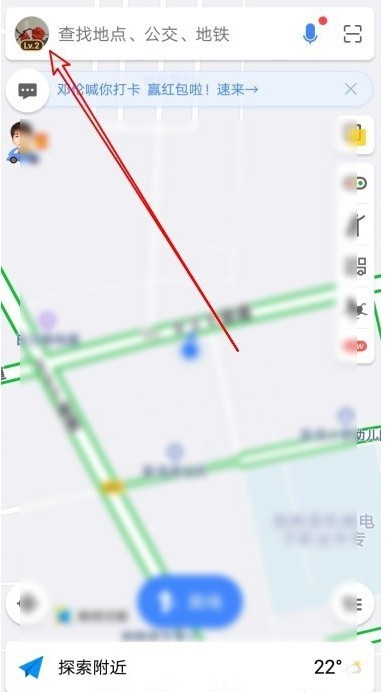
2. Klicken Sie dann auf das Einstellungssymbol in der oberen rechten Ecke der geöffneten persönlichen Center-Seite.
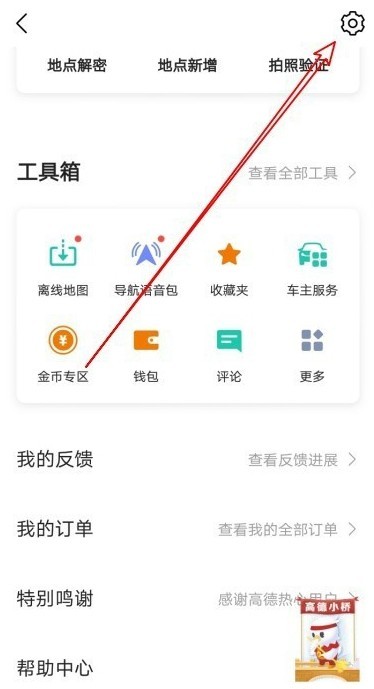
3. Die Einstellungsseite von Amap wird geöffnet und Sie klicken auf den Punkt „Kommunikationseinstellungen“.
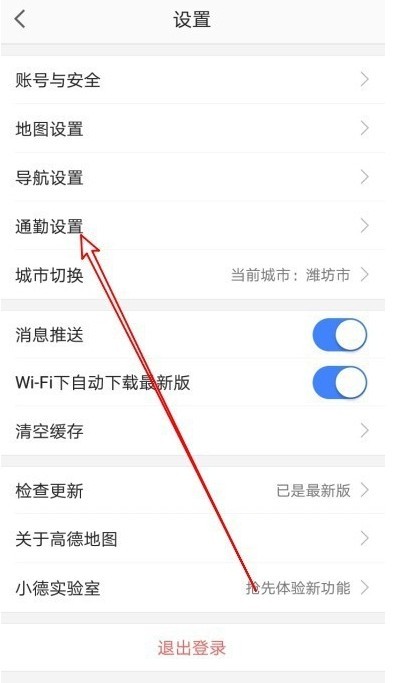
4. Klicken Sie dann auf der Seite mit den Kommunikationseinstellungen auf die Schaltfläche „Bearbeiten“ hinter dem Unternehmen.
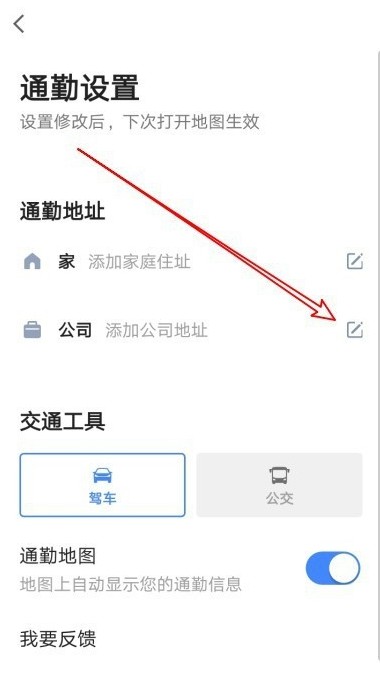
5. Klicken Sie dann auf der sich öffnenden Seite auf das Kartenauswahlsymbol.
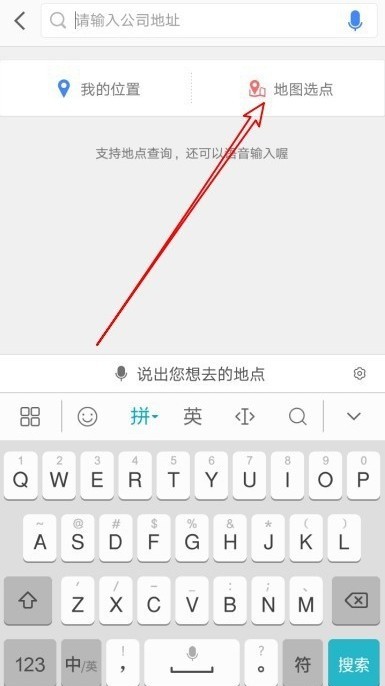
6. Die Seite zur Kartenpunktauswahl wird geöffnet und der detaillierte Adressstandort des Unternehmens ausgewählt.
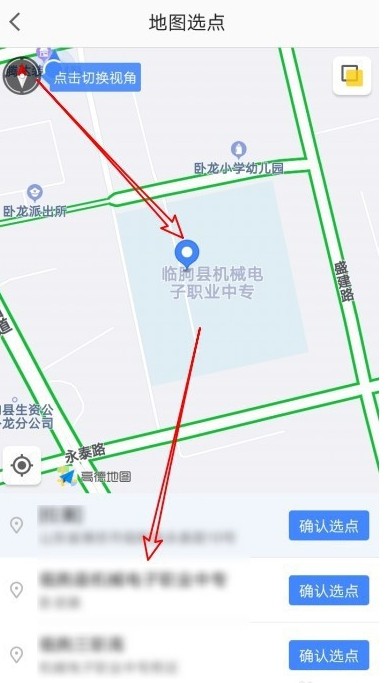
7. Auf diese Weise können Sie sehen, dass die aktuelle Firmenadresse zur Amap-Karte hinzugefügt wurde.
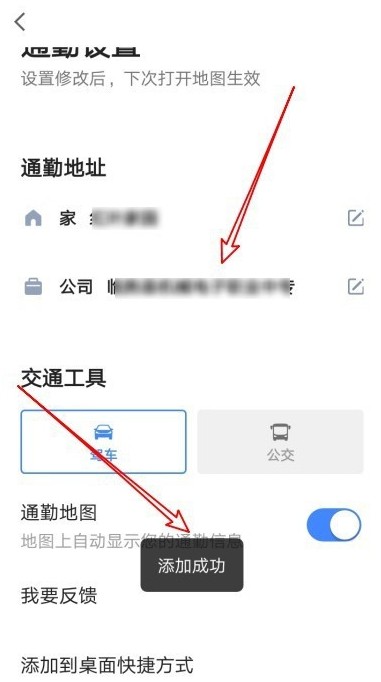
Das obige ist der detaillierte Inhalt vonSo richten Sie eine Pendelkarte auf Amap ein_So richten Sie eine Pendelkarte auf Amap ein. Für weitere Informationen folgen Sie bitte anderen verwandten Artikeln auf der PHP chinesischen Website!
In Verbindung stehende Artikel
Mehr sehen- Verwenden Sie Vue, um mit Gaode-Kartenbeispielen zu spielen
- Kombinieren Sie eine Gaode-Karte und eine Leinwandzeichnung, um ein kleines Projekt zu realisieren
- Amap-Positionierung und Hinzufügen von Overlays (Code)
- Warum kann ich Palästina nicht auf der Gaode-Karte finden?
- So markieren Sie die Städte, die Sie besucht haben, auf Amap

